Удалить файл или папку в Windows 10, как правило, довольно просто. Вам просто нужно щелкнуть правой кнопкой мыши элемент, который вы хотите удалить, и в контекстном меню выбрать опцию Удалить . Вы также можете удалить файл / папку безвозвратно, выбрав их и нажав клавиши Shift + Delete .
Однако некоторые файлы и папки не удаляются. Что бы вы ни делали, они не будут удалены. Как правило, они показывают ошибку «Используемая папка / файл».
Это означает, что этот файл использует какое-то другое приложение. Точно так же, если вы не можете удалить папку, это означает, что папка содержит файл, который используется. Когда файл используется, вы не можете удалить его, пока программа использующая этот файл не будет закрыта. Иногда бывает сложно найти программу, которая препятствует удалению файла.
Что ж, вам больше не о чем беспокоиться. Я покажу два простых метода, с помощью которых вы можете легко принудительно удалить файлы и папки, используемые приложением.
Принудительное удаление файлов и папок с помощью командной строки
Что бы вы использовали в Windows, чтобы выполнять задачи, которые иначе трудно выполнить? Ответ довольно прост — Командная строка.
Как удалить файл, который используется в Windows
Для пользователей Windows, когда дела идут плохо, запускается командная строка. Используя командную строку, вы можете удалить любую папку или файл; не имеет значения, использует ли её приложение. Самое важное, о чем следует помнить, — это возможность удалить файл / папку с помощью одной командной строки.
В этом примере вы сможем удалить файл / папку с помощью cmd. Вот как это сделать.
1 Скопируйте путь к папке, которую вы хотите удалить

2 Запустите командную строку от имени администратора Введите Командная строка в поле поиска Windows. Щелкните его значок правой кнопкой мыши и выберите « Запуск от имени администратора».
См. также: Как исправить ошибку «Bad System Config Info» в Windows 10

3 Сначала в командной строке перейдите к диску, на котором находится папка, которую вы хотите удалить. Введите «C: » вместо «С» введите букву своего диска.
4 Теперь выполните эту команду, чтобы добраться до пути, по которому находится эта папка: cd “C:UsersСергейVideos”

5 Выполнить команду чтобы удалить файл, выполните следующую команду:
del /s /q “Captures”
В этом случае мы удаляем файл с именем Captures. Вы можете поместить имя файла, который вы удаляете, вместо Captures вместе с его расширением. Например, если вы удаляете zip-файл, не забудьте написать .zip после имени файла.
Как удалить файл, который не удаляется — 3 способа
6 После выполнения команды, если файл будет удален, будет показано следующее сообщение:

Обратите внимание, что файл Captures находился внутри папки Videos, и если бы мы удаляли папку, то файл также бы удался.
Этот метод полностью удаляет файл, и данные не могут быть найдены в корзине. Если вы хотите восстановить такой случайно удаленный файл, используйте такие инструменты, как MiniTool Data Recovery .
Принудительное удаление файла / папки в Windows 10 в безопасном режиме
В безопасном режиме большинство приложений остановлено, поэтому есть отличный шанс удалить файл / папку, которые не удалось удалить из-за того, что приложение использует их.
1. В вашей системе Windows 10 войдите в безопасный режим. Перейдите в Пуск -> Параметры -> Обновление и безопасность -> Восстановление -> Перезагрузить сейчас (в разделе «Расширенный запуск»), чтобы войти в среду восстановления Windows.
2. После перезагрузки ПК вы попадете на экран « Выберите вариант» . Выберите Устранение неполадок > Дополнительные параметры > Параметры запуска > Перезагрузить.
3. В настройках запуска нажмите F6, чтобы войти в безопасный режим с командной строкой .
Заходим в безопасный режим с помощью меню Пуск или экрана блокировки
В зависимости от компьютера, при его запуске необходимо нажать сочетание клавиш Shift и F8 или, например Esc, del, F1, F2, F8, или F10. Если Windows 10 по-прежнему запускается как обычно, попробуйте действовать следующим образом:
См. также: Функции поиска в меню «Пуск» в Windows 10
Если вы кликните на значок Windows внизу слева, то в самом низу меню увидите кнопку питания. Эту же кнопку питания вы увидите справа внизу экрана блокировки при запуске Windows. Если вы нажмёте на неё, то среди прочих появится опция «Перезагрузка».
Удерживая нажатой клавишу «Shift», щелкните мышью по кнопке «Перезагрузка». Windows перезагрузится и перейдет в меню UEFI. Это можно можно понять по светло-синему фону

Выберите «Поиск и устранение неисправностей». В разделе «Дополнительные параметры» вы найдёте «Параметры загрузки Windows». Нажмите на кнопку «Перезагрузка». Подождите некоторое время, пока система перезагрузится. Теперь нажмите кнопку F6 или F4 , Windows запустится в безопасном режиме.

После входа в безопасный режим выполните обычное удаление. Вы сможете быстро удалить файл или папку.
Заключительные слова
Как удалить файл, если он не удаляется?
Если файл не удаляется, перезагрузите компьютер и попробуйте вновь удалить. Во многих случаях это помогает. Если проблема осталась, то читаем ниже.
2-й способ. Диспетчер задач
В операционной системе Windows 7 и XP, чтобы попасть в Диспетчер задач, необходимо нажать комбинацию клавиш Ctrl + Alt + Del.
В Windows 8 и 10 достаточно нажать комбинацию клавиш Windows + X и в появившемся меню выбрать Диспетчер задач.
Как удалить файл если он не удаляется. 6 способов
Откроется вызванный нами Диспетчер задач, где нужно найти процесс, который использует файл и снять задачу с него. После попробуйте снова удалить файл.
Как удалить файл если он не удаляется. 6 способов
3-й способ. Использование загрузочного диска или флешки
Следующий способ — запустить компьютер с диска LiveCD или загрузочной флешки с последующим удалением файла или папки. В первом случае нам необходимо использовать стандартный графический интерфейс Windows, чтобы найти и удалить необходимый файл, либо воспользоваться командной строкой.
Если же Вы используете загрузочную флешку с Windows 7, 8 или 10, то во время установки можно вызвать командную строку путем нажатия клавиш Shift + F10. Тут же есть «Восстановление системы», благодаря которой можно вернуть прежнее состояние компьютера. Кстати, буквы дисков могут отличаться, поэтому используйте команду dir c: для отображения содержимого этого диска. Благодаря этому, Вы сможете легко понять что это за локальный диск.
4-й способ. Удаление файлов в безопасном режиме
Тут очень просто. Необходимо зайти в безопасный режим, найти необходимый файл или папку и удалить. В безопасном режиме запускаются лишь программы операционной системы, при этом все Ваши установленные сторонние утилиты (месенджеры, драйвера, антивирусы и пр.) не запускаются. Поэтому вероятность успешного удаления необходимого файла очень высока.
5-й способ. Использование специальной программы Unlocker
Данная программа с названием Unlocker — помогает удалить файлы, которые используются каким либо процессом. Очень полезная утилита, справляющаяся со своими задачами на «ура». Скачать ее можете по адресу https://yadi.sk/d/PkczjpOKjbeje
Когда программа загрузится, устанавливаем ее.
Как удалить файл если он не удаляется. 6 способов
Далее выбираем Advanced и снимаем все галки,
Как удалить файл если он не удаляется. 6 способов
Суть программы Unlocker — выгрузка из оперативной памяти процессов, которые используются файлом. Программа может найти и завершить процесс, который даже скрыт в Диспетчере задач. В общем отличная утилита, которая должна быть у каждого сисадмина.
Как удалить файл если он не удаляется. 6 способов
6-й способ. Использование сторонних файловых менеджеров.
Тут тоже я думаю понятно, для удаления просто нужно воспользоваться файловым менеджером, к примеру Total Commander или FAR. Подобные программы имеют возможность обходить некоторые запреты операционной системы Windows.
Я покажу на примере программы Total Commander. Находим в интернете, скачиваем и устанавливаем на свой ПК. Запустим утилиту, зайдем в ту папку, в которой находится файл (необходимый для удаления), выделяем его и нажимаем клавишу F8,
Как удалить файл если он не удаляется. 6 способов
С помощью подобных файловых менеджеров Вы можете легко видеть скрытые, зашифрованные и системные файлы. В общем рекомендую!
Источник: yandex.ru
Как безопасно и полностью удалить файлы в Windows 10 без стороннего программного обеспечения

Мануал
Автор cryptoparty На чтение 3 мин Опубликовано 11.07.2019
Windows 10 в действительности не удаляет файл.
Для обеспечения безопасности рекомендуется, чтобы файлы были полностью перезаписаны более одного раза.
Как правило, при удалении файла или каталога в Microsoft Windows 10 он перемещается в специальное место, известное как корзина.
Если вы хотите, вы можете извлечь файл из корзины и восстановить его прежнее состояние.
Чтобы окончательно удалить файл в Windows 10, необходимо очистить корзину – это общеизвестно для большинства пользователей.
Однако из-за того факта, как именно хранилище файлов работает в Windows 10, с помощью некоторых простых инструментов человек со злым умыслом может по-прежнему извлекать удаленный файл, что может быть серьезной проблемой, если этот файл содержит конфиденциальные данные.
Чтобы безопасно и полностью удалить файл, вы должны перезаписать определенные сектора памяти на вашем устройстве хранения новыми данными.
Для этого процесса доступны сторонние инструменты, или вы можете выбрать бесплатный инструмент от Microsoft.
В этом практическом руководстве объясняется, как скачать, установить и использовать служебную программу Microsoft SDelete, которая позволяет пользователям безопасно и полностью удалять файлы в Windows 10.
Ранее мы уже скользь упоминали о ней в этом списке:
Как безопасно и полностью удалить файлы в Windows 10
SDelete – это утилита командной строки Sysinternals, которую вы можете скачать бесплатно у Microsoft.
Извлеките два исполняемых файла из ZIP-файла в эту папку на жестком диске вашей ОС, обычно это диск C.
C:WindowsSystem32
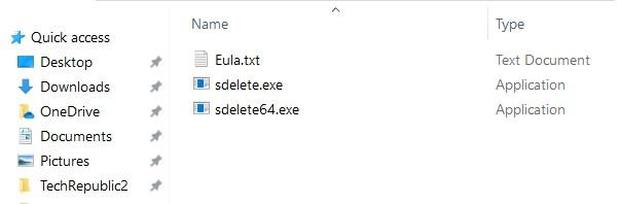
Расположение файлов .exe в папке System32 даст вам доступ к приложению, независимо от того, где находятся удаленные файлы.
Базовая структура командной строки для утилиты SDelete:
sdelete -p -s -q
По умолчанию SDelete перезаписывает удаленный файл только один раз; однако передовая практика и организационные политики могут диктовать более строгий протокол.
У Министерства обороны США, например, есть два разных стандарта, которые требуют три прохода и семь проходов соответственно.
В большинстве случаев трех проходов должно быть более чем достаточно, но вы всегда должны следовать установленной организационной политике.
Как использовать SDelete
Чтобы использовать утилиту SDelete, откройте cmd от имени администратора, щелкнув правой кнопкой мыши кнопку «Пуск».
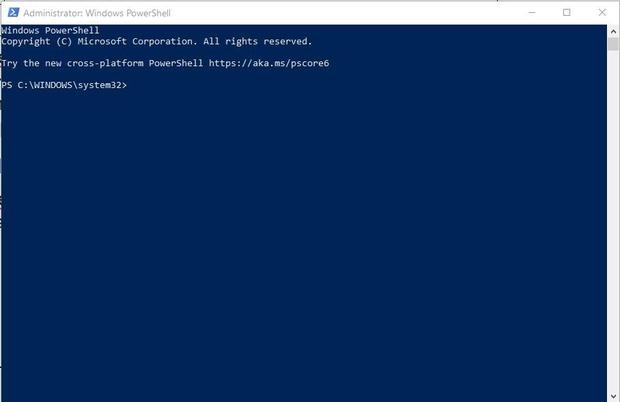
В командной строке введите вашу команду для SDelete.
Запись команды для трех проходов в тихом режиме с рекурсивными подкаталогами будет выглядеть так:
sdelete -p 3 -r -q C:SensitiveData
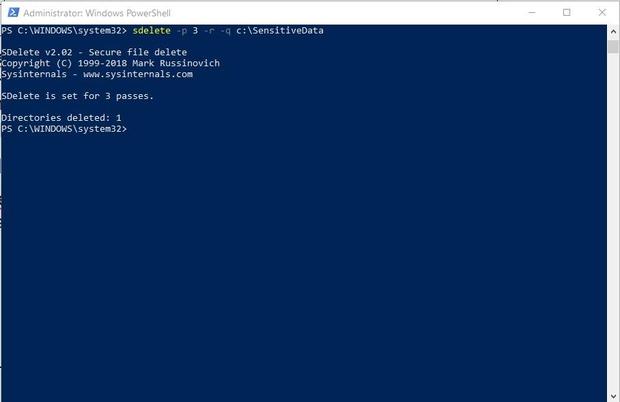
Примечание. Утилита SDelete сама по себе не удаляет файлы – она только перезаписывает сектора памяти файлов, находящихся на устройстве хранения, которые были ранее удалены. Например, если вы введете эту команду SDelete с использованием параметра чистого свободного места в вашем приглашении, утилита перезапишет все ранее удаленные файлы на диске D: без ущерба для любых существующих активных файлов, хранящихся на этом диске.
sdelete -c D:
Проактивная безопасность
Хотя утилита SDelete является инструментом командной строки, большинству пользователей не составляет особого труда применить ее на локальном уровне.
Соедините это с тем фактом, что инструмент не может нанести вред существующим файлам, и на самом деле нет никаких оснований не использовать его, если вы еще не развернули решение безопасности.
Альтернатива предоставления доступа к конфиденциальным данным, поскольку удаленные файлы не были надежно и полностью перезаписаны, может быть дорогостоящей.
Ваша организация должна иметь политики и протоколы, которые требуют чего-то большего, чем простое удаление файла.
Пожалуйста, не спамьте и никого не оскорбляйте. Это поле для комментариев, а не спамбокс. Рекламные ссылки не индексируются!
Источник: itsecforu.ru